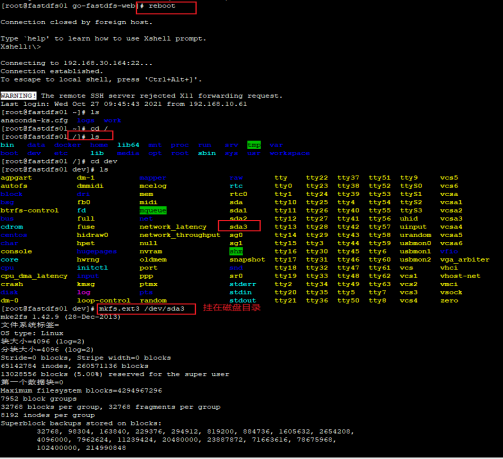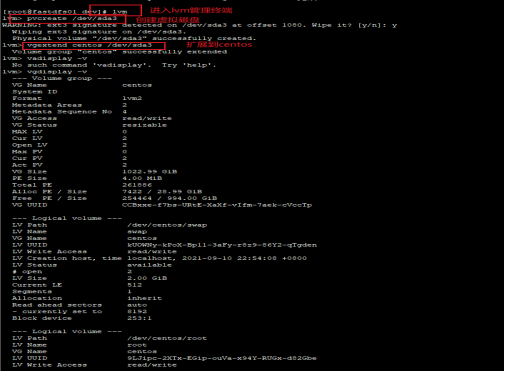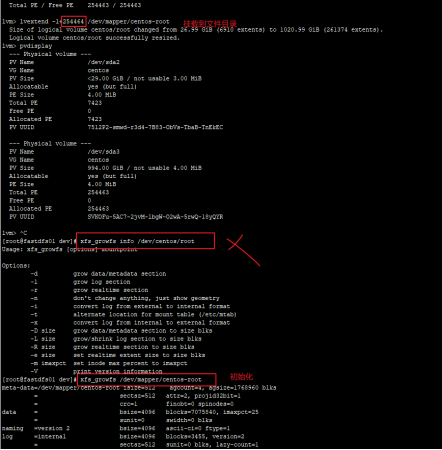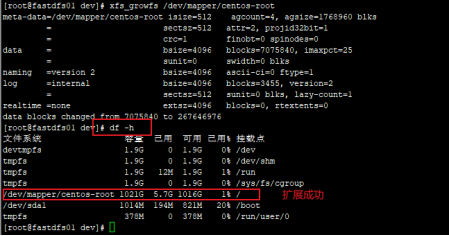VMware虚拟机中CentOS7的硬盘空间扩容
参考:https://www.cnblogs.com/Sungeek/p/9084510.html
===================centos磁盘扩容步骤说明:========================================
0、 df -h
1、 fdisk -l
2、fdisk /dev/sda
3、 p #p 分区类型我们选择为主分区
4、 n #n新增加一个分区
5、 p #选择默认分区
6、 3 #分区号
7、 w #修改分区表
8、 partprobe/重启
9、cd /dev
10、ls #查看sda3
11、mkfs.xfs /dev/sda3 #格式化分区3
12、#进入lvm管理
lvm
#这是初始化刚才的分区3
lvm> pvcreate /dev/sda3
#将初始化过的分区加入到虚拟卷组centos (卷和卷组的命令可以通过 vgdisplay查看)
lvm>vgextend centos /dev/sda3
#vgdisplay查看Free PE /Site 即:Free PE / Size 254464 / 994.00 GiB
lvm> vgdisplay -v
lvm> vgdisplay
#扩展已有卷的容量(6143 是通过vgdisplay查看free PE /Site的大小)
lvm> lvextend -l+254464 /dev/mapper/centos-root
#查看卷容量,这时你会看到一个很大的卷了
lvm> pvdisplay
#退出
lvm> quit
13、文件系统扩容
#CentOS7下面由于使用的是XFS命令:
#xfs_growfs针对文件系统xfs
#检查数据块大小和数量
# xfs_growfs info /dev/centos/root
#将XFS文件扩展到1986208
# xfs_growfs /dev/centos/root -D 1986208
#自动扩展XFS文件系统到最大的可用大小
# xfs_growfs /dev/centos/root
#/dev/mapper/centos-root是df -h查看到根目录的挂载点,需要扩容的挂载点,自动扩展XFS文件系统到最大的可用大小
xfs_growfs /dev/mapper/centos-root
实际截图:
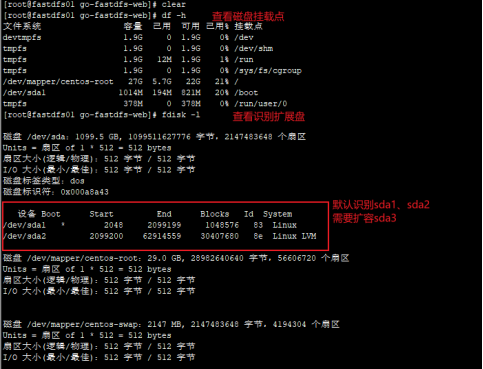
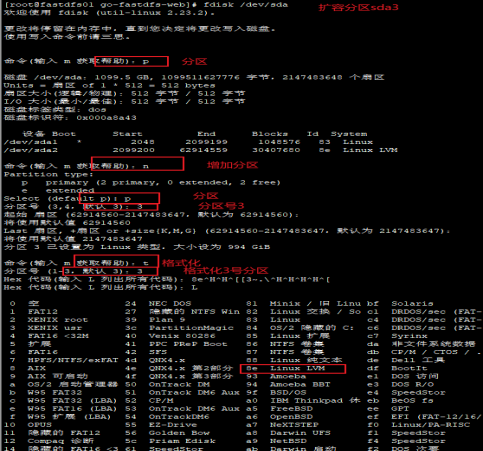

重启服务器